解决C盘爆满问题的有效方法(清理C盘无用文件)
- 生活窍门
- 2024-07-15
- 25
C盘是计算机中最主要的磁盘之一,负责存储操作系统和程序文件。然而,由于长时间的使用和安装/卸载软件,C盘可能会变得非常拥挤,导致系统运行缓慢甚至崩溃。本文将介绍一些有效的方法来清理C盘,释放磁盘空间。
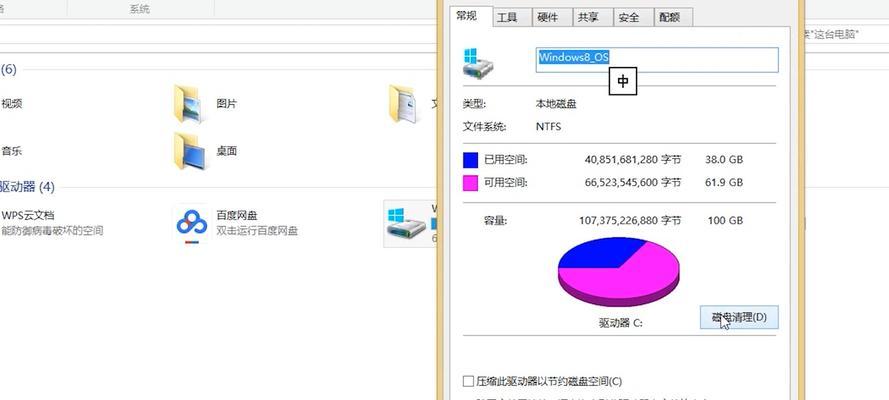
一:分析C盘占用情况
我们需要了解C盘的占用情况。在“我的电脑”或“此电脑”中右键点击C盘,选择“属性”,可以看到磁盘使用情况的详细信息,包括已使用和可用空间。
二:删除临时文件
临时文件是系统或应用程序生成的暂时文件,它们往往占据了大量的磁盘空间。我们可以在Windows搜索栏中输入“%temp%”打开临时文件夹,并删除其中的所有文件和文件夹。
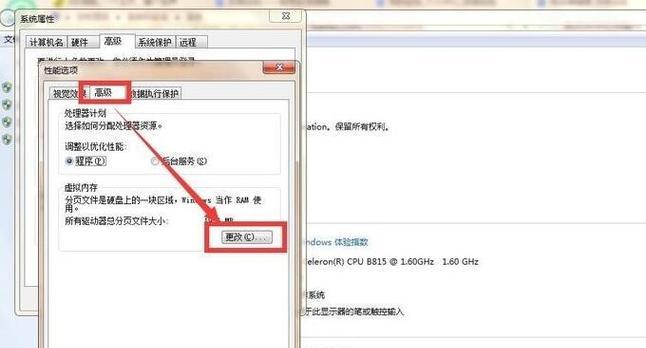
三:清理回收站
回收站是计算机中存放已删除文件的地方,这些文件仍然占用磁盘空间。我们可以右键点击回收站图标,选择“清空回收站”来释放这些空间。
四:卸载不常用的程序
在控制面板的“程序和功能”中,可以查看并卸载不再使用的程序。这些程序占据了不少磁盘空间,通过卸载它们可以释放相应的空间。
五:移动个人文件
我们可以将个人文件(如照片、音乐、视频等)从C盘移动到其他磁盘或外部存储设备中,以节省C盘的空间。

六:清理下载文件夹
下载文件夹是存放下载文件的地方,长时间不清理会导致大量无用文件的堆积。我们可以打开该文件夹并删除其中的过期和不再需要的文件。
七:压缩文件和文件夹
在“我的电脑”或“此电脑”中,可以右键点击C盘或其他文件夹,选择“属性”,进入“常规”选项卡,然后点击“压缩盘空间”来压缩文件和文件夹。
八:清理浏览器缓存
浏览器缓存是存储网页和多媒体文件的临时文件夹,它们也会占用磁盘空间。我们可以在浏览器的设置中找到清理缓存的选项。
九:禁用休眠功能
休眠功能会在计算机休眠时保存系统状态,占用一定的磁盘空间。如果不常使用休眠功能,可以通过控制面板中的“电源选项”禁用它。
十:清理系统日志
系统日志是记录计算机操作的文件,它们可以占据相当大的磁盘空间。我们可以通过事件查看器来清理这些日志文件。
十一:关闭虚拟内存
虚拟内存是为了解决物理内存不足而使用的一种机制,它占用了一部分磁盘空间。如果计算机具有足够的物理内存,可以考虑关闭虚拟内存来释放磁盘空间。
十二:清理系统更新备份文件
系统更新备份文件是为了升级操作系统时保存的文件,它们也会占用一定的磁盘空间。我们可以在“控制面板”中的“Windows更新”选项中清理这些备份文件。
十三:定期清理垃圾文件
定期使用专业的系统清理工具来清理垃圾文件,可以帮助我们彻底清理C盘,并及时释放磁盘空间。
十四:清理系统恢复点
系统恢复点是为了在系统出现问题时能够还原到某个时间点,但它们也会占据一定的磁盘空间。我们可以在系统属性的“系统保护”选项中清理这些恢复点。
十五:
通过以上的方法清理C盘,我们可以有效地释放磁盘空间,提高系统运行效率。定期进行C盘清理是非常重要的,可以保持系统的稳定性和响应速度。
随着时间的推移,C盘可能会因为临时文件、回收站、不常用的程序等原因而爆满。通过删除临时文件、清理回收站、卸载不常用的程序等方法,我们可以轻松地释放C盘的空间,提高系统性能。同时,定期清理垃圾文件和系统备份文件,以及移动个人文件等也是保持C盘整洁的有效措施。
版权声明:本文内容由互联网用户自发贡献,该文观点仅代表作者本人。本站仅提供信息存储空间服务,不拥有所有权,不承担相关法律责任。如发现本站有涉嫌抄袭侵权/违法违规的内容, 请发送邮件至 3561739510@qq.com 举报,一经查实,本站将立刻删除。